Mac, Windows ve Online'da MP4'ü Sıkıştırmanın Güvenilir Yolları
MP4 dosyası, bugünlerde videolarda kullanılan iyi bilinen video formatlarından biridir. Hemen hemen tüm cihazlarda yüksek bir uyumluluk oranına sahiptir. Ayrıca video bilgileri veya meta veriler sağlayabilir. Ve bununla birlikte, videonun boyutunu etkileyen yüksek bir tanım ve kaliteye sahip. Cihazınız yeterli depolama alanı içeriyorsa herhangi bir sorun olmayacaktır. Ancak elbette bu, mobil cihazlar gibi herhangi bir işletim sistemi için geçerli değildir.
Belki de depolama alanınızdaki tüm alandan ödün vermeden video kliplerinizi kaydetmenin bir yolu olup olmadığını düşünüyorsunuz ve cevap evet! Favori MP4 videonuzu sıkıştırarak koruyabilirsiniz. Aşağıdaki araçlar size yardımcı olacaktır MP4 sıkıştırma Dosyalar.

- Bölüm 1. MP4 Dosyalarını Kaliteyi Kaybetmeden Nasıl Sıkıştırırım
- Bölüm 2. Bir MP4 Dosyasını Sıkıştırma Hakkında SSS
Bölüm 1. Kaliteden Ödün Vermeden MP4 Dosyaları Nasıl Sıkıştırılır
Bu bölümde, videonuzu sıkıştırmak için kullanabileceğiniz farklı MP4 sıkıştırıcılarını bileceksiniz.
1. Vidmore Video Dönüştürücü
Vidmore Video Dönüştürücü Windows ve Mac cihazlarda kullanabileceğiniz uyarlanabilir programlardan biridir. İnternet bağlantısı olmadan bile çalışan çevrimdışı bir araçtır. Bu program, ses ve video dosyalarını dönüştürmenize, geliştirmenize, ayıklamanıza, birleştirmenize ve sıkıştırmanıza olanak tanır. Bu nedenle, çoğu kullanıcı, birden fazla görevi yerine getirme yeteneği nedeniyle bu araca düşkündür.
Vidmore Video Converter, birçok ses ve video dosyası formatı sunar. Bunlar WAV, FLAC, ALAC, MP3, M4A, M4R, WMV, MP4, MKV, MOV, MP4 ve çok daha fazlasıdır. Bunun yanı sıra, kullanıcıların dosyalarının kalitesi konusunda işlem yapmalarına da izin verir. Ve bu programın kullanıcı dostu arayüzü sayesinde çok fazla beceriye sahip olmadan değiştirebilirler. Ek olarak, Vidmore Video Converter toplu dönüştürmeyi destekler. Bu durumda kullanıcıların zamandan tasarruf etmesini sağlar.
Vidmore Video Converter kullanarak MP4 videoları sıkıştırmanın farklı yolları vardır. İlk olarak, videonun uzunluğunu kırparak. İkincisi, video çözünürlüğünü azaltmaktır. Son olarak, doğrudan araç kutusunun video sıkıştırıcısını kullanın. Aşağıda bir MP4 dosyasını sıkıştırmanın farklı yollarını göstereceğiz.
Seçenek No.1: Video Uzunluğunu Azaltarak MP4'ü Sıkıştırın
Aşama 1: Vidmore Video Converter'ı ve başlatıcısını indirmeniz gerekiyor. Bunu yapmak için, tıklamanız gerekir Ücretsiz indirin aracın ana sayfasına geldiğinizde düğmesine basın.
Adım 2: Program çalışırken açın ve ana ekrana bakın. Tıkla Dosya Ekle düğmesine dokunun veya isterseniz Artı simgesini seçin ve dosyanızı ekleyin.
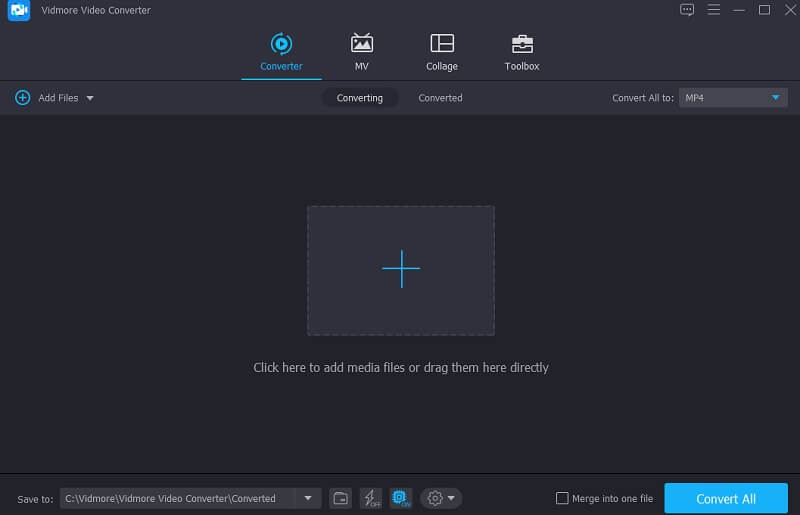
Aşama 3: Dosyanızı ekledikten sonra şuraya gidebilirsiniz: Makas videonun altında göreceğiniz simge. Ardından, size kırpma araçlarını gösterecektir. MP4 dosyanızın boyutunu sıkıştırmak için kaydırıcıları sola ve sağa hareket ettirmeniz gerekir. Ve işiniz bittiğinde, tuşuna basın. Kayıt etmek buton.
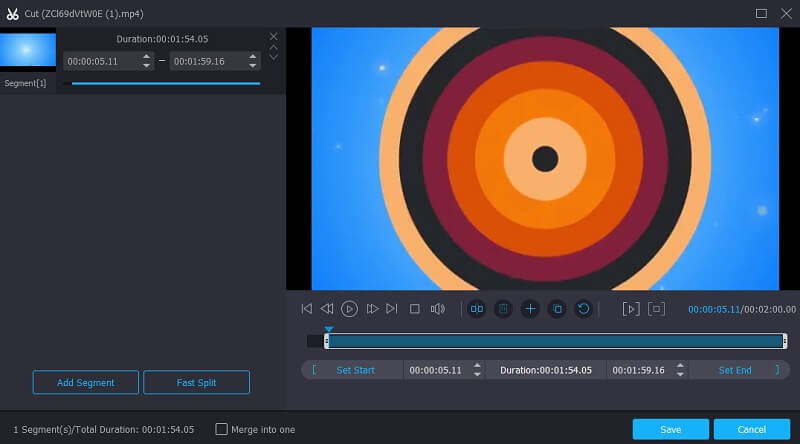
4. Adım: Video klibinizde yaptığınız değişiklikleri kaydettikten sonra sizi ana sayfaya yönlendirecektir. Tıkla Hepsini dönüştür Sıkıştırılmış videonuzu indirmek için düğmeye basın.
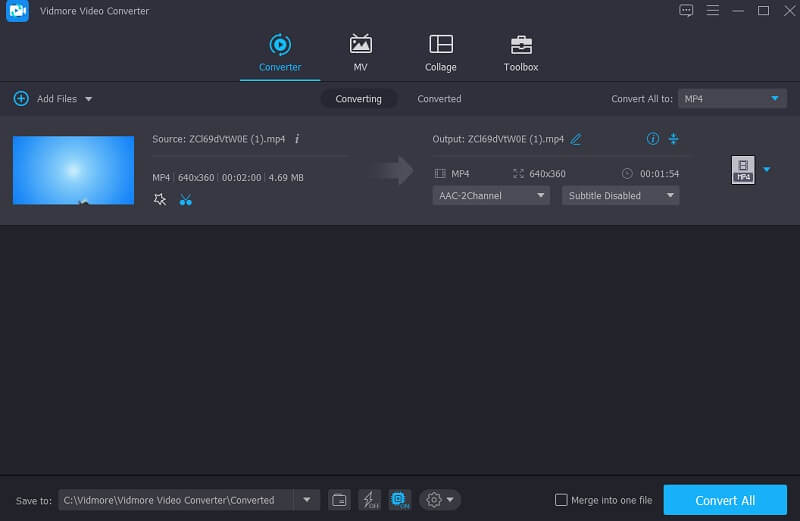
Seçenek No.2: Çözünürlüğü Düşürerek MP4'ü Sıkıştırın
Aşama 1: MP4 dosyanızı ana arayüze yükledikten sonra, Profil sekmesi.
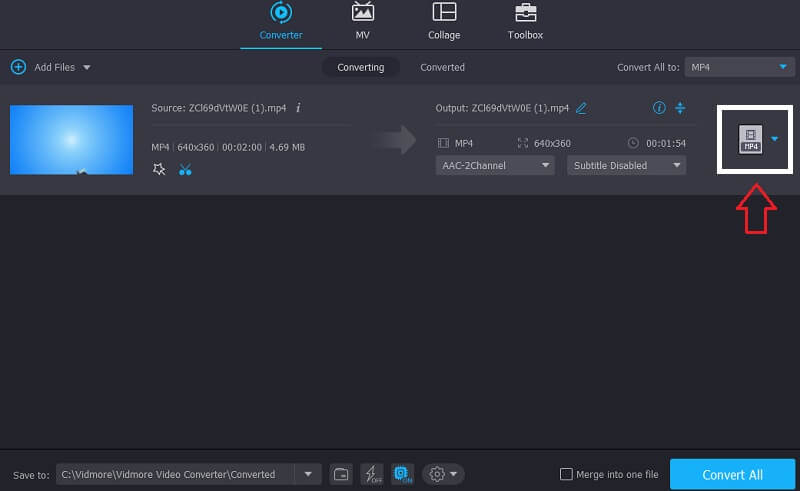
Adım 2: tıkladıktan sonra Profil, tıkla Video paneldeki diğer biçimleri görmek için. Ve MP4 formatının sağ tarafında, Ayarlar simge. Bundan sonra, göreceksiniz Özel Profil. Öğe listesinden düşük bir çözünürlük seçerek MP4'ünüzü sıkıştırın. Seçiminizi yaptıktan sonra Yeni Oluştur düğmesine tıklayın.
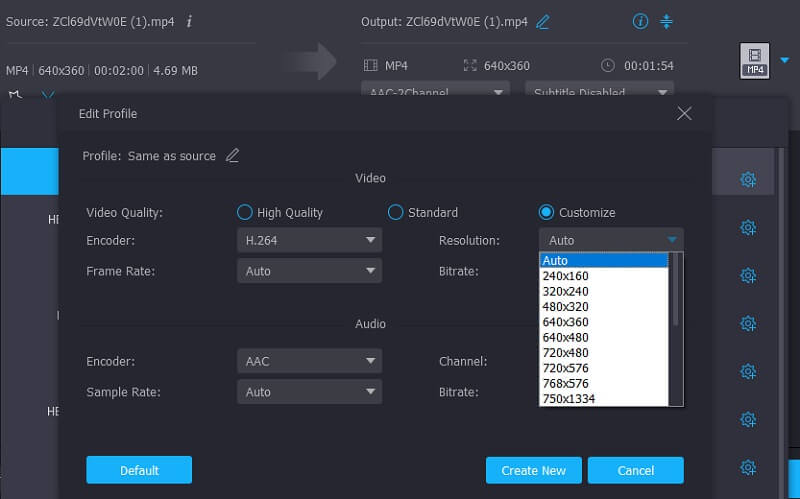
Aşama 3: simgesine dokunarak dosyanızı dönüştürebilirsiniz. Hepsini dönüştür aşağıdaki simge.
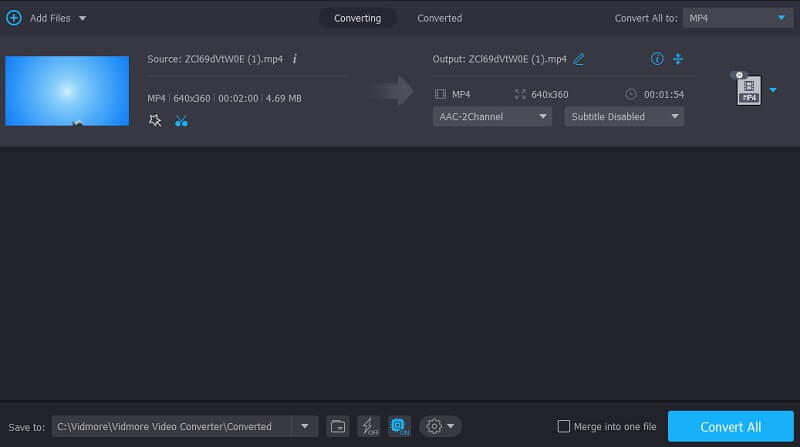
Seçim No. 3: MP4'ü Toolbox ile sıkıştırın
Aşama 1: Vidmore Video Converter'ı açın ve Araç Kutusu Bölüm.
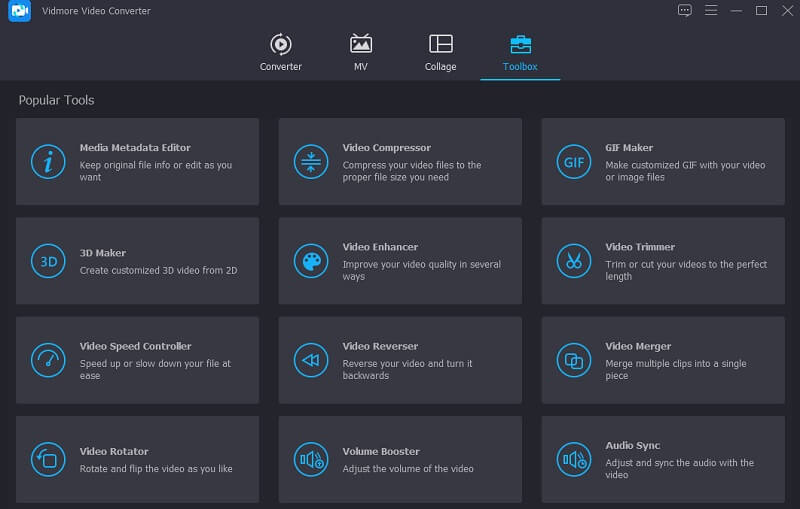
Adım 2: üzerinde iseniz Araç Kutusu bölümüne dokunun. Video Sıkıştırıcı listede. Ardından, tıklayın Artı belirecek ve istediğiniz MP4 dosyasını yükleyecek simge.
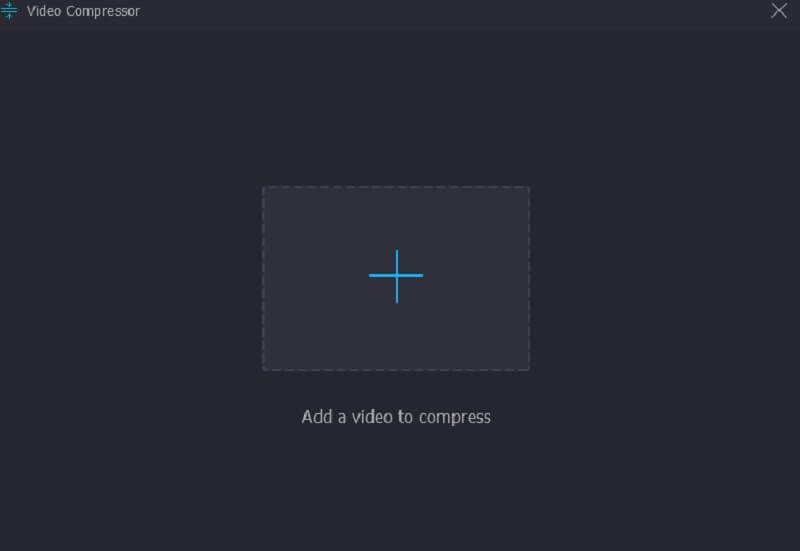
Aşama 3: Kaydırıcıyı sola hareket ettirerek videonuzun boyutu küçülecektir. Bundan sonra, simgesine dokunun. Kompres aşağıdaki düğme.

2. VLC Media Player
VLC medya oynatıcı, ücretsiz olarak kullanabileceğiniz bir medya oynatıcıdır. Bunun yanı sıra, depolama alanınızda yer kazanmak için dosyalarınızı dönüştürebilir ve sıkıştırabilir. Bu araç, farklı video dosyası biçimlerini destekler. E-posta, sosyal medya siteleri vb. üzerinden bir video göndermek istiyorsanız bu yardımcı olur. Öte yandan, bu programda bir dosyayı sıkıştırmak kolay bir arayüz içermediğinden zorlayıcıdır. MP4 dosyalarını sıkıştırmak için bu programı kullanmak istiyorsanız, işte bir kılavuz.
Aşama 1: Tarayıcınıza gidin, VLC Media Player'ı indirin ve cihazınıza kurun. Ardından, açın Medya ve dokunun Dönüştür/Kaydet Yeni bir pencere görmeniz için listeden bir seçenek. sonra Dosya sekmesine basın Ekle böylece MP4 dosyanızı yükleyebilirsiniz. Bundan sonra, Dönüştür/Kaydet düğmesine tekrar tıklayın.
Adım 2: Bundan sonra, videonuzun kaydedilmesini istediğiniz dosya biçimini seçin. seçin Video -H.264 + MP3 (MP4) listeden. öğesine dokunun. İngiliz anahtarı düğmesine basın ve açın Video Codec'i Sıkıştırma derecesini ayarlamak için sekme. Yapılması gereken bir sonraki şey, bit hızını düzeltmek, ancak değerin orijinal videodan daha düşük olduğundan emin olmaktır. Videoyu başarıyla ayarladıktan sonra, Kayıt etmek.
Aşama 3: Videonun konumunu seçmek için Araştır ve hedef klasörü seçin. emin olun .mp4 dosya adına dahil edilmiştir, çünkü giriş yapmazsanız videonuz oynatılmayacaktır. Son olarak, tıklayın Kayıt etmek düğmesine tekrar basın.
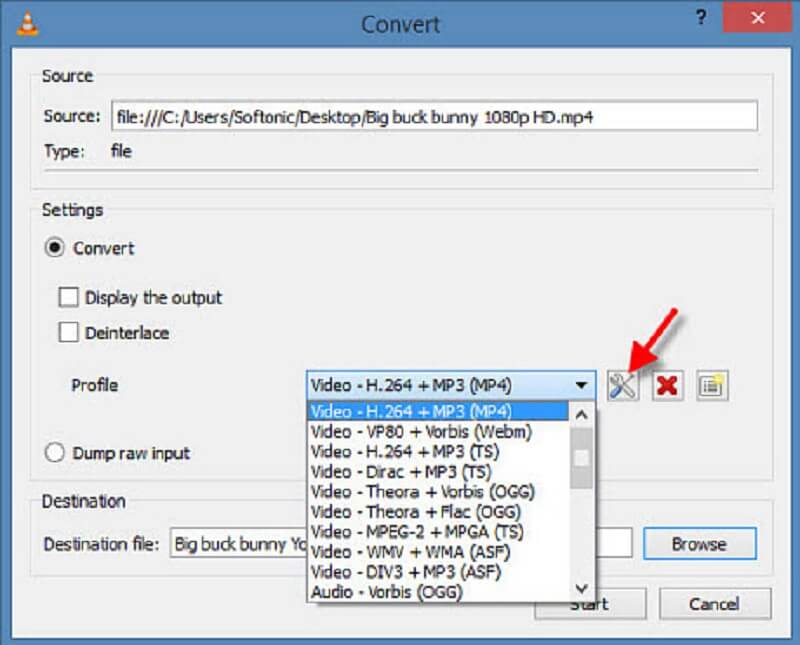
3. Hızlı Zaman
QuickTime, en sevdikleri filmleri veya videoları Mac cihazlarda izlemek için güvendikleri en belirgin video oynatıcıdır. Bu program çok çeşitli video formatlarını destekler ve bunlardan biri MP4'tür. Multimedya oynatıcı olmasının yanı sıra sıkıştırmaya izin veren bir özelliği daha vardır. QuickTime'da sıkıştırmak için bu kılavuzu kullanabilirsiniz.
Aşama 1: QuickTime'ı Mac cihazınıza yükleyin. Açtıktan sonra şuraya gidin: Dosya sekmesini seçin Açık dosya seçeneğini seçin ve sıkıştırmak istediğiniz MP4 dosyasını seçin. Bundan sonra, devam edin Dosya, seçin İhracatöğesine dokunun ve Seçenekler buton.
Adım 2: Ardından, Ayar altında Video sekme. ve üzerinde Sıkıştırma Türü, istediğiniz çözünürlüğü seçin. Bunun dışında bit hızını, kare hızını vb. de kontrol edebilirsiniz. Ek olarak, MP4 dosyanızın boyutunu şuraya giderek değiştirebilirsiniz. Film Ayarları.
Aşama 3: Tüm ayarlar ve değişiklikler yapıldıktan sonra, tamam düğmesini tıklayın ve Kayıt etmek buton.
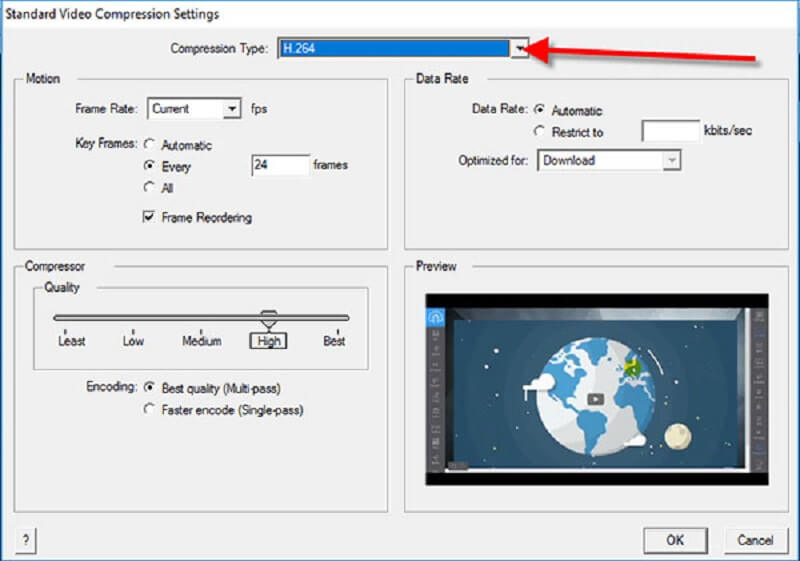
4. Vidmore Ücretsiz Video Dönüştürücü
Diğer yazılımlardan farklı olarak, Vidmore Ücretsiz Video Dönüştürücü bir videonun boyutunu küçültmeye yardımcı olacak çevrimiçi bir MP4 sıkıştırıcıdır. Bu araç saf bir ses dönüştürücü ve sıkıştırıcıdır, ancak kolaylık söz konusu olduğunda asla yenilmez. Vidmore Free Video Converter, dosya dönüştürmeyle ilgili kısıtlamalara sahip değildir. Tonlarca ses ve video dosyası formatını destekler. Ve burada MP4 dosyalarınızı sıkıştırmak isterseniz ayarlar arasında gezinebilir ve çözünürlüğü değiştirebilirsiniz.
Son olarak, kullanıcıların zamanlarını kullanmalarına yardımcı olan birden çok dosya dönüştürme işlemi gerçekleştirebilir.
Aşama 1: İlk önce, tıklayın Dönüştürülecek dosyaları ekleyin düğmesine basın ve başlatıcının cihazınıza erişmesine izin verin. Bundan sonra, tıklayın Dönüştürülecek dosyaları ekleyin bir kez daha ve MP4 dosyanızı ekleyin.
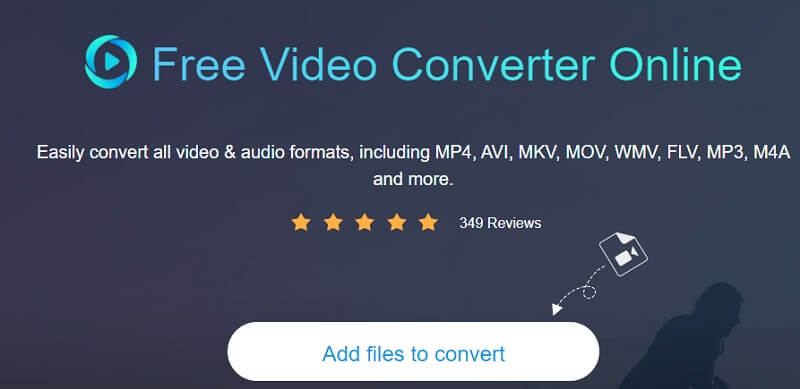
Adım 2: Videoyu zaman çizelgesine ekledikten sonra, Ayarlar Çözünürlüğü kontrol etmek için videonun sağ tarafındaki düğmesine basın.

Aşama 3: Video ayarlarına girdikten sonra düşük bir çözünürlük seçerek videonuzu sıkıştırmaya başlayabilirsiniz. Ayarlandıktan sonra, tıklayın tamam buton.

4. Adım: Son olarak, dosyanızı başarıyla sıkıştırmak için Dönüştürmek düğmesini seçin ve Dosya Seç dosyanızın hedefini seçtikten sonra.

Bölüm 2. Bir MP4 Dosyasını Sıkıştırma Hakkında SSS
Bir videoyu kalite kaybı olmadan sıkıştırabilir miyim?
Bir videoyu kalite kaybı olmadan dönüştürebilirsiniz. Ancak, bir videoyu sıkıştırırsanız ve kaliteyi çok fazla değiştirmezseniz, sıkıştırmanın o kadar görünür olmadığını unutmayın.
MP4 dosyam bir mobil cihazla uyumlu mu?
Evet, MP4 dosyası neredeyse tüm Windows, Mac ve mobil cihazlarla uyumlu bir video formatıdır.
MP4'ün dezavantajı nedir?
Yüksek bir sıkıştırma seviyesine sahiptir; bu nedenle, kayıplı bir biçimdir. Sıkıştırma oranı ne kadar yüksek olursa, ses ve video kalitesi kaybı o kadar güçlü olur.
Sonuç
MP4 videoyu daha küçük bir boyuta sıkıştırma yukarıdaki MP4 video kompresörlerinin yardımıyla artık mümkün olmuştur. Durumunuza uygun olduğunu düşündüğünüz video kompresörü seçebilirsiniz. Ancak, kullanımı kolay bir video kompresörü istediğinizi varsayalım. Bu durumda, Vidmore Video Converter ve Vidmore Free Video Converter en çok önerilen araçlardır.
MP4 İpuçları
-
MP4'ü düzenle
-
Videoyu Sıkıştır
-
MP4 Çalma


